
本文档旨在指导CentOS用户安装PHP的IMAP扩展。通常情况下,通过yum search php命令可能无法直接找到php-imap包。本文将提供一种在CentOS系统上安装php-imap扩展的有效方法,并演示如何重启Apache服务器以使扩展生效。
安装PHP-IMAP扩展
在CentOS系统中,由于软件源配置的不同,直接使用yum search php可能无法找到php-imap扩展。一个有效的解决方案是使用sclo-php[version]-php-imap包,其中[version]代表你的PHP版本。
例如,如果你的PHP版本是7.2,可以使用以下命令安装php-imap扩展:
yum install sclo-php72-php-imap登录后复制
请务必将72替换为你实际使用的PHP版本号。可以通过运行php -v命令来查看你的PHP版本。
立即学习“PHP免费学习笔记(深入)”;
如果你的PHP版本是7.4,安装命令应为:
yum install sclo-php74-php-imap登录后复制
以此类推。
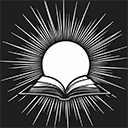 如知AI笔记
如知AI笔记 如知笔记——支持markdown的在线笔记,支持ai智能写作、AI搜索,支持DeepseekR1满血大模型
 27 查看详情
27 查看详情 
重启Apache服务器
安装完成后,需要重启Apache服务器,以使PHP能够加载新安装的IMAP扩展。可以使用以下命令重启Apache:
systemctl restart httpd登录后复制
此命令会重新启动Apache服务,加载所有已安装的PHP扩展,包括刚刚安装的IMAP扩展。
验证安装
为了验证php-imap扩展是否成功安装,可以创建一个简单的PHP文件,例如imap_test.php,并将其放置在你的Web服务器的文档根目录下。文件内容如下:
<?phpphpinfo();?>登录后复制
通过浏览器访问该文件(例如,http://your_server_ip/imap_test.php),在页面中搜索“imap”。如果找到了imap相关的信息,则表明php-imap扩展已成功安装。
注意事项
确认PHP版本: 在执行安装命令之前,务必确认你的PHP版本,并替换命令中的版本号。权限问题: 如果在执行yum命令时遇到权限问题,请使用sudo命令获取管理员权限,例如:sudo yum install sclo-php72-php-imap。其他Web服务器: 如果你使用的是其他Web服务器(如Nginx),重启命令可能会有所不同。请参考相应的Web服务器文档。防火墙设置: 确保你的防火墙允许HTTP(80) 和 HTTPS(443)流量,以便能够通过浏览器访问phpinfo()页面。总结
通过以上步骤,你应该能够在CentOS系统上成功安装并启用PHP的IMAP扩展。记住,正确的PHP版本和重启Web服务器是关键步骤。验证安装结果可以确保一切正常工作。如果遇到任何问题,请仔细检查命令和配置,并参考相关的文档或社区资源。
以上就是如何在CentOS上安装PHP-IMAP扩展的详细内容,更多请关注php中文网其它相关文章!












